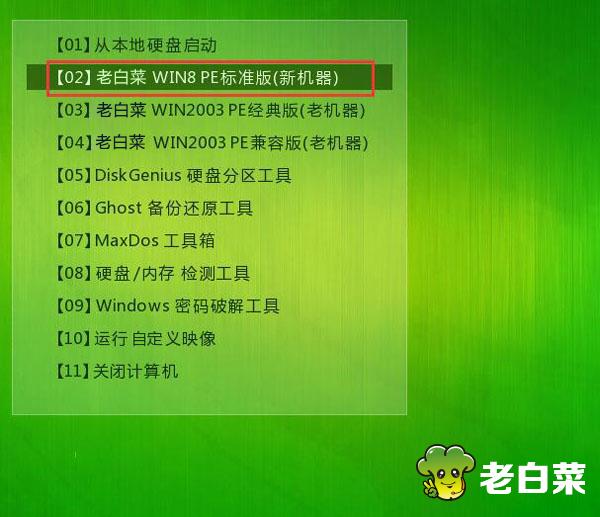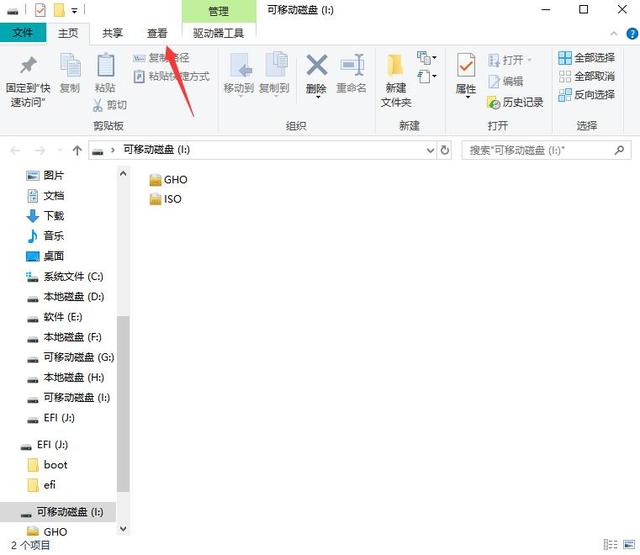华硕系列电脑是知名品牌,性价比高,散热性能好,是很多年轻人业余的首选。

所以你有华硕电脑,在使用电脑的过程中有问题,但不会重新安装自己的电脑系统一定是一件非常痛苦的事情。
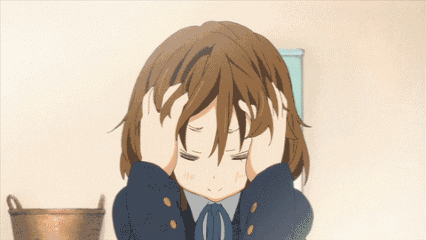
今天就以win以10系统重装为例,为您带来华硕计算机系统重装的详细教程,确保您学会。
第一步:准备工作
本教程采用U盘重装系统,U盘重装系统的过程基本上是换汤而不换药。只要掌握了计算机系统的重装方法,就可以对其他品牌进行相应的重装。
首先准备一个大于4GBU盘用于制作启动盘和存储镜像文件,下载U盘装机大师启动盘制作软件和一个win 10镜像文件。
一键制作U盘启动盘。
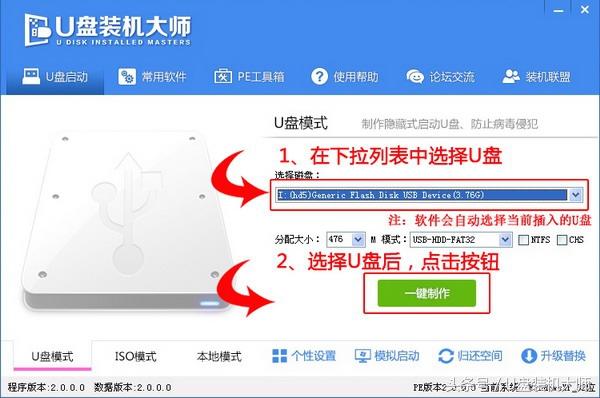
完成后,将镜像文件复制到启动盘中GHO文件夹中。
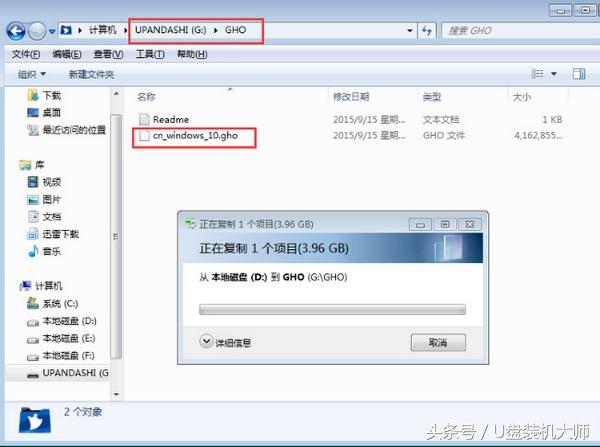
第二步:U盘启动
第一步完成后,重启电脑,按下华硕电脑的启动快捷键。需要强调的是,如果是华硕台式机或者华硕主板组装机,启动快捷键是F8,如果是华硕笔记本,启动快捷键是ESC”。
然后来到华硕电脑bios界面。(以华硕笔记本为例)
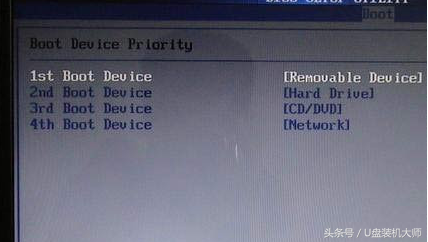
设置U盘启动,依次选择方向键:BOOT---Hard Disk Drives(硬盘驱动顺序)-1ST DREVE,用ENTER。
有些可以直接选择,不需要设置。
然后进入pe我们选择新机器进入系统。
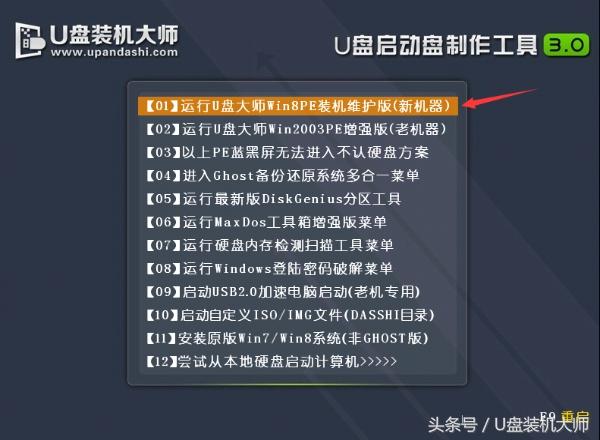
第三步:重装win10系统
进入pe系统桌面。选择一键重装系统图标,双击。
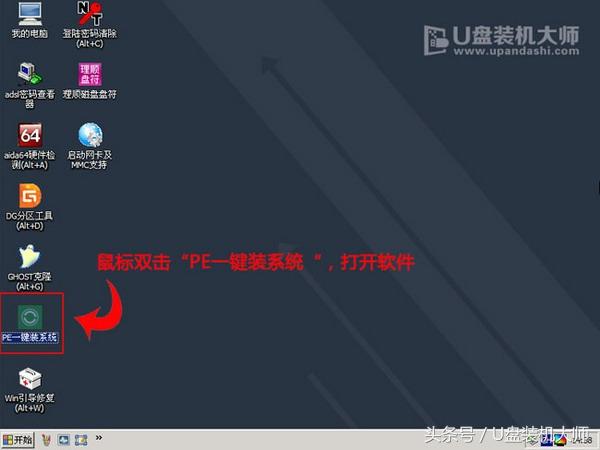
进入镜像文件。
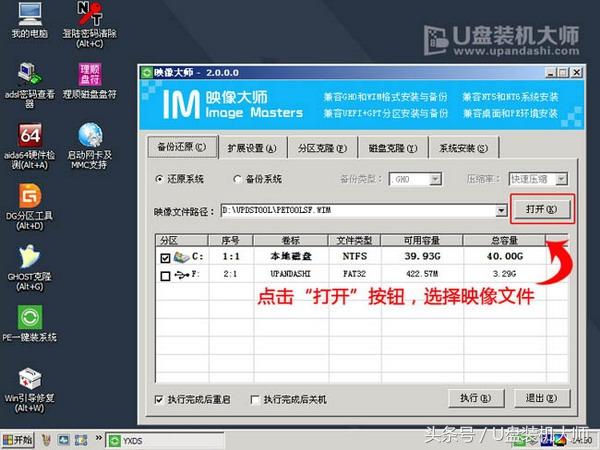
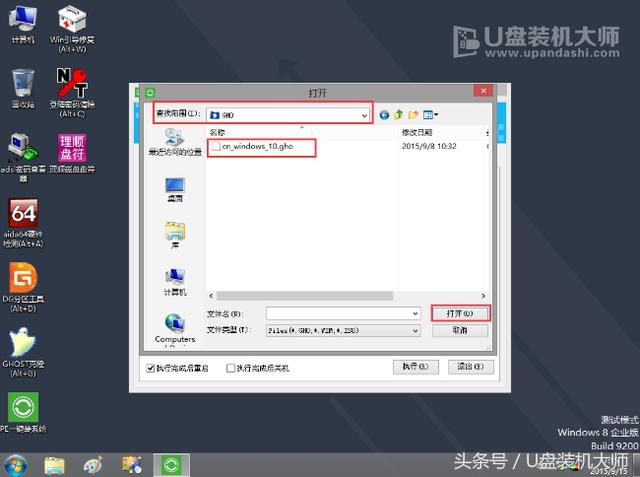
选择C盘作为系统安装的盘符,点击执行
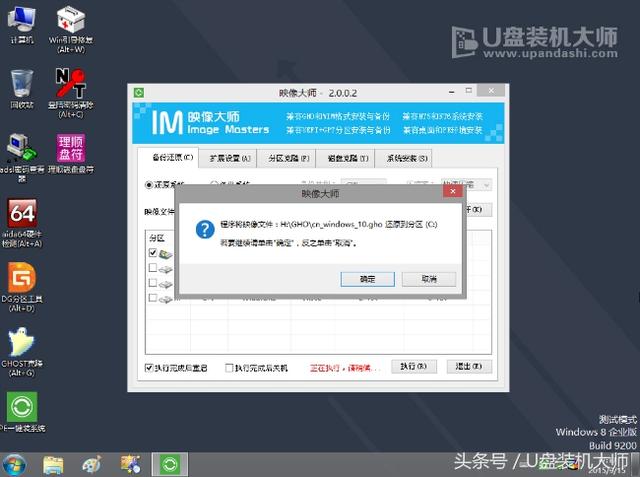
等待镜像文件释放并载入C盘。

重启电脑。
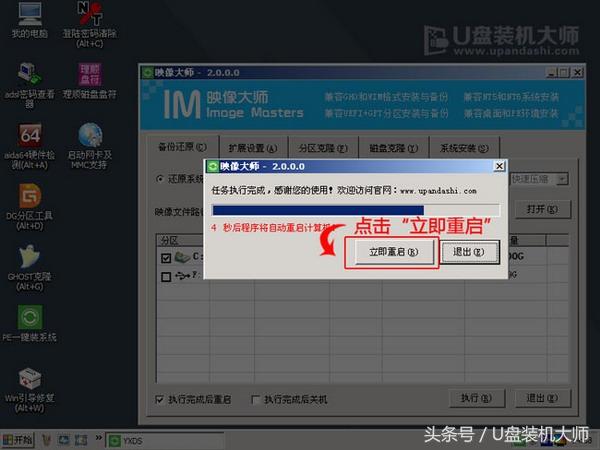
等待系统自动加载配置,大功告成。
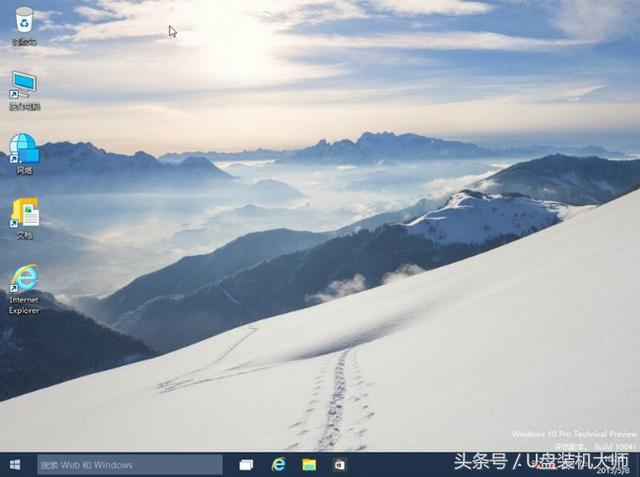
以上是华硕为您带来的华硕计算机重新安装系统教程。如果您有更多的系统需求和问题,您可以关注我或转发收集以备必要。